Domínio
ImportanteEssa opção está disponível somente após a contratação de um plano. Ver planos
Todo EAD pode estar em um domínio personalizado seu, ao mesmo tempo que funciona no nosso domínio provisório (por exemplo minhaescola.eadplataforma.app).
Se você não possui um domínio próprio (meuscursos.com.br), pode continuar usando normalmente o domínio provisório que fornecemos sem custo adicional. E inclusive agora você mesmo pode alterar ele!
E também se quiser incluir um domínio próprio, agora é possível fazer pelo painel administrativo. Para acessar a tela de domínio, clique no menu lateral em Site > Domínio
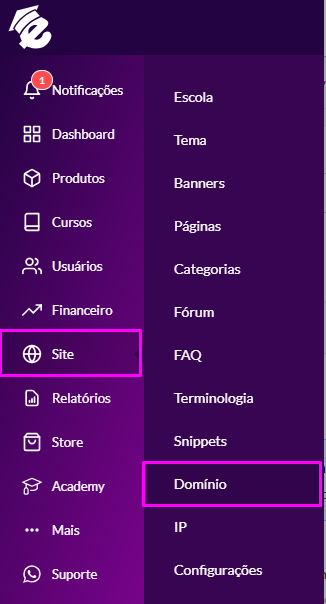
Como alterar o domínio provisório
Para alterar o domínio provisório que você utiliza conosco, basta escolher um novo nome no primeiro campo. Precisa ser um nome válido e que ainda não esteja em uso por outros clientes.
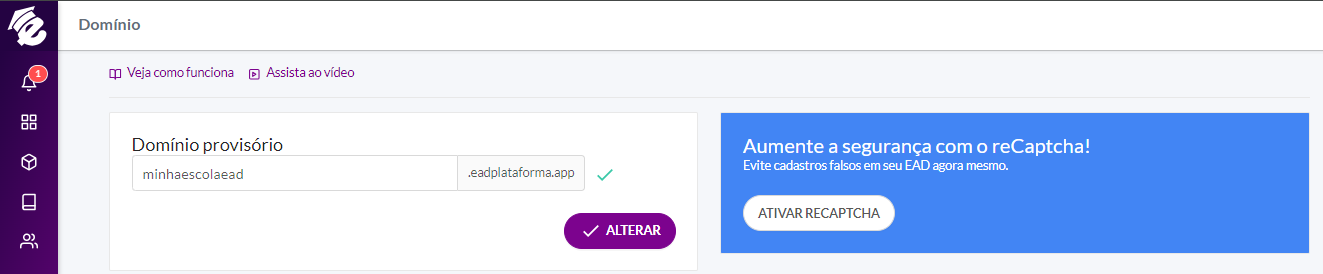
Conforme você digitar o novo nome, ele será validado e se estiver disponível para uso, é só clicar em Alterar. Você será redirecionado para o novo endereço.
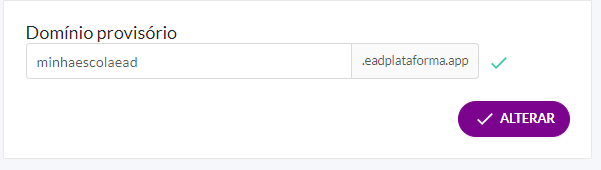
ImportanteTem certeza que deseja alterar seu domínio provisório?
Lembre-se de avisar a todos sobre o novo domínio!
Como incluir um novo domínio
Clique no botão Adicionar novo domínio, escolha o tipo Domínio e inclua um endereço válido.
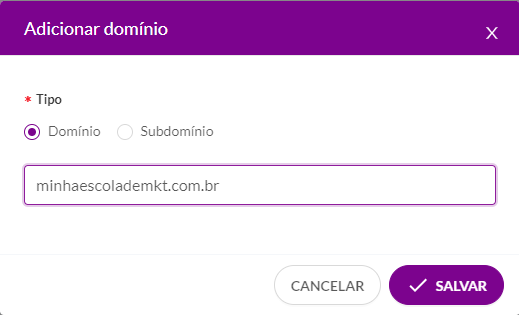
Após esse passo, serão exibidos 4 DNS principais para você incluir no painel do seu domínio.
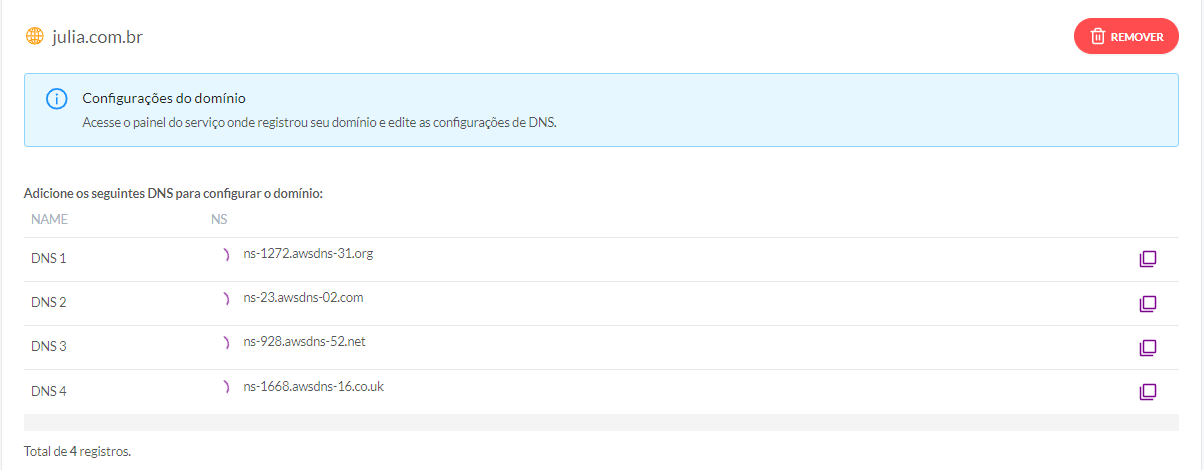
Onde fica o painel do meu domínio?Você precisa saber onde foi feita a compra do seu domínio. Por exemplo no site registro.br, ou Locaweb, ou GoDaddy... Pois é necessário fazer login na conta do respectivo serviço, acessar a zona de DNS e alterar os endereços principais.
Quando você fizer isso, o serviço vai começar a apontar seu domínio para os nossos servidores e assim fazer com que a plataforma seja exibida em cima dele.
Atenção se utiliza e-mails com esse domínio!Você vai precisar também saber onde fica seu provedor de e-mail (Locaweb, UOL Host), pois será necessário copiar alguns registros de lá para inserir no seu EAD.
Por exemplo se você tem o domínio meuead.com.br, e utiliza e-mails com ele ([email protected]) precisa ficar atento. Alguns provedores de domínio ocultam toda a configuração de registros de e-mail quando são alterados os DNS principais...
O provedor de domínio e de e-mail podem ser iguais?Sim, você pode estar usando o serviço de domínio e e-mail do mesmo lugar (Locaweb, Hostgator), e como cada um trata as informações de um jeito, é interessante primeiro visualizar todas as configurações.
Dessa forma, antes de alterar os DNS principais sugerimos que você faça um backup de todos os registros A, CNAME, TXT etc do serviço de e-mail e cadastre eles na plataforma. Na tela do domínio, logo abaixo dos DNS principais clique no botão Novo para abrir a janela a seguir:
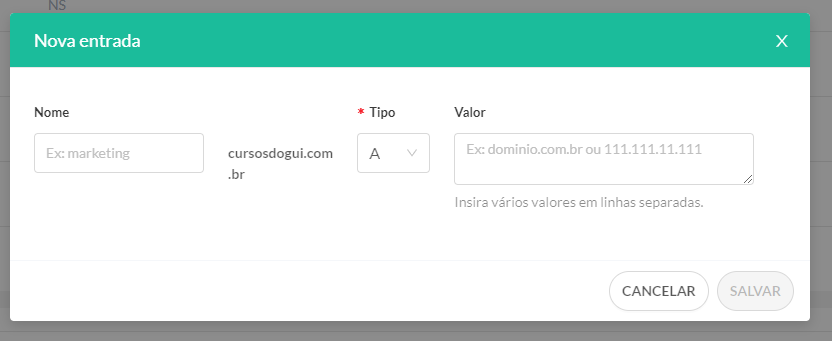
DicaSe você não usa e-mails com esse domínio, basta somente alterar os DNS principais e pular essa etapa.
No momento é possível cadastrar os seguintes tipos: A, CNAME, MX, TXT e NS. Registros do tipo MX devem ser inseridos todos de uma vez, quebrando por linha cada endereço. Registros do tipo TXT podem ser inseridos sem as aspas duplas.
Feito esse processo de cadastrar registros relacionados ao e-mail, agora sim é mais garantido a troca dos DNS principais do seu provedor de domínio. Pois caso ele oculte os registros de e-mail após a alteração, você já vai ter cadastrado na plataforma todos eles.
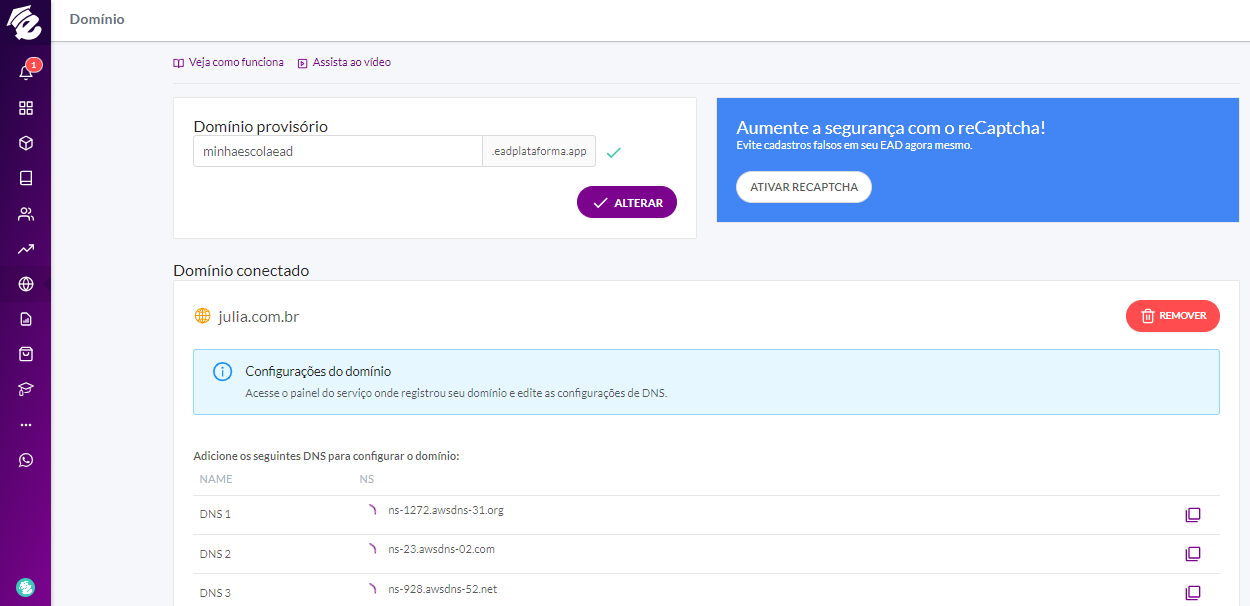
Depois de inserir configurações do e-mail (caso utilize) e apontar os DNS principais, em até 72 horas seu domínio estará funcionando para o EAD. O certificado SSL será processado por aqui internamente.
De qualquer forma, após realizar esses passos caso não esteja funcionando, você pode solicitar auxílio do suporte do provedor de e-mail, ou da nossa equipe.
Como incluir um novo subdomínio
Se você quer manter seu site no domínio principal e colocar o EAD em um subdomínio, também é possível. Basta clicar no topo em Adicionar novo domínio, selecionar o tipo subdomínio e incluir um endereço válido.
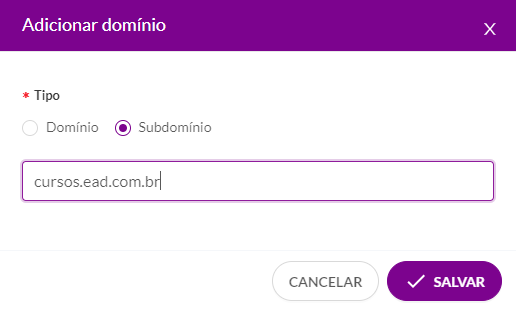
Depois de adicionar, serão exibidos 2 registros para você incluir no painel do seu domínio, na zona de DNS.
ImportanteEsses não são registros de DNS principais! Você vai incluí-los na zona de DNS!
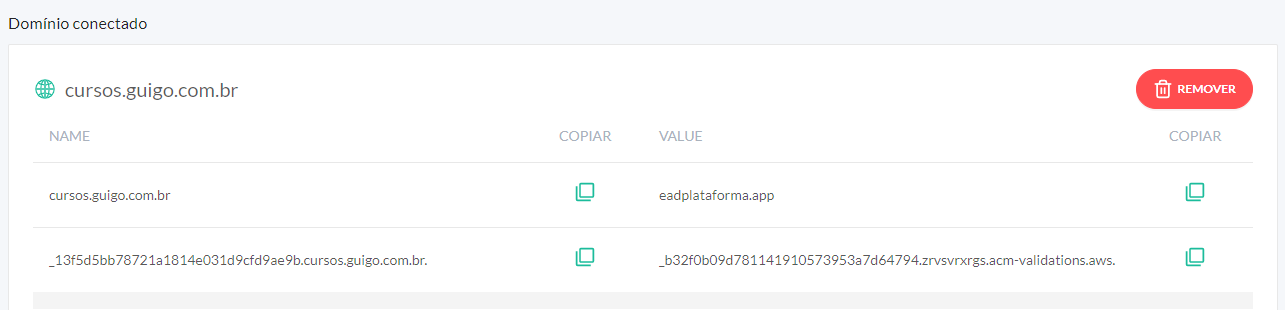
Esses dois registros são do tipo CNAME. Você vai copiá-los para incluir na zona de DNS, sendo a primeira coluna a chave, e a segunda coluna valor. Então:
Adicionar CNAME > chave: meuead.com.br > valor: eadplataforma.app.
O segundo registro é o certificado SSL, faça esse mesmo processo. Incluir registro do tipo CNAME, copia e cola a chave, copia e cola o valor.
Repare que nesse exemplo o segundo registro está como _13f5d5bb78721a1814e031d9cfd9ae9b.cursos.guigo.com.br.. Em alguns provedores de domínio, pode ser que não dê certo incluir dessa forma. Então você pode tentar inserir até a parte do subdomínio, por exemplo _13f5d5bb78721a1814e031d9cfd9ae9b.cursos.
De qualquer forma, após realizar esses passos caso não esteja funcionando o certificado ou o subdomínio, você pode solicitar auxílio do suporte do provedor de e-mail, ou da nossa equipe.
Após realizar todos os passos de domínio ou subdomínio e estiver propagado, é só notificar os usuários para acessarem com o novo endereço! (imagem ilustrativa).
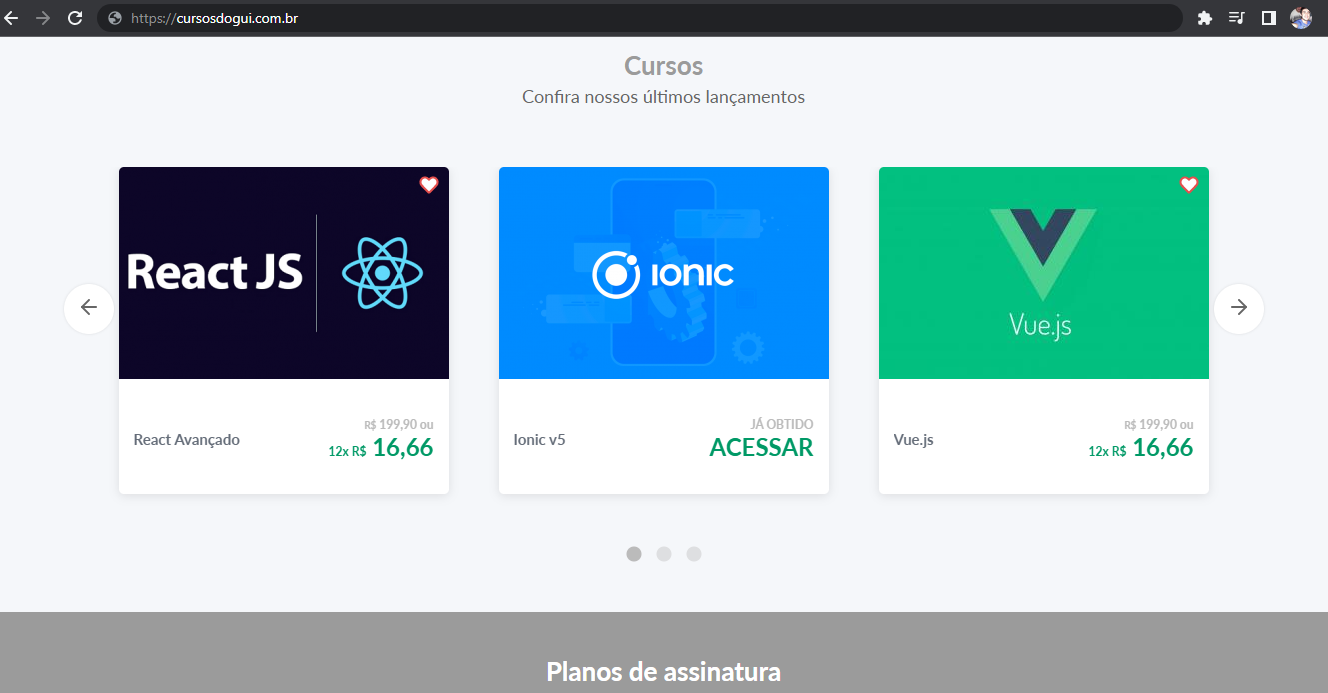
O que achou da novidade?
Updated 7 months ago